Modificar contas do iManage Drive
Selecione o menu iManage Drive
 na barra de menus do Mac, selecione o ícone Acessar configurações do iManage Drive
na barra de menus do Mac, selecione o ícone Acessar configurações do iManage Drive  e selecione Configurações da conta. Aparece a caixa de diálogo Contas do iManage Drive.
e selecione Configurações da conta. Aparece a caixa de diálogo Contas do iManage Drive.Figura: Caixa de diálogo Contas do iManage Drive
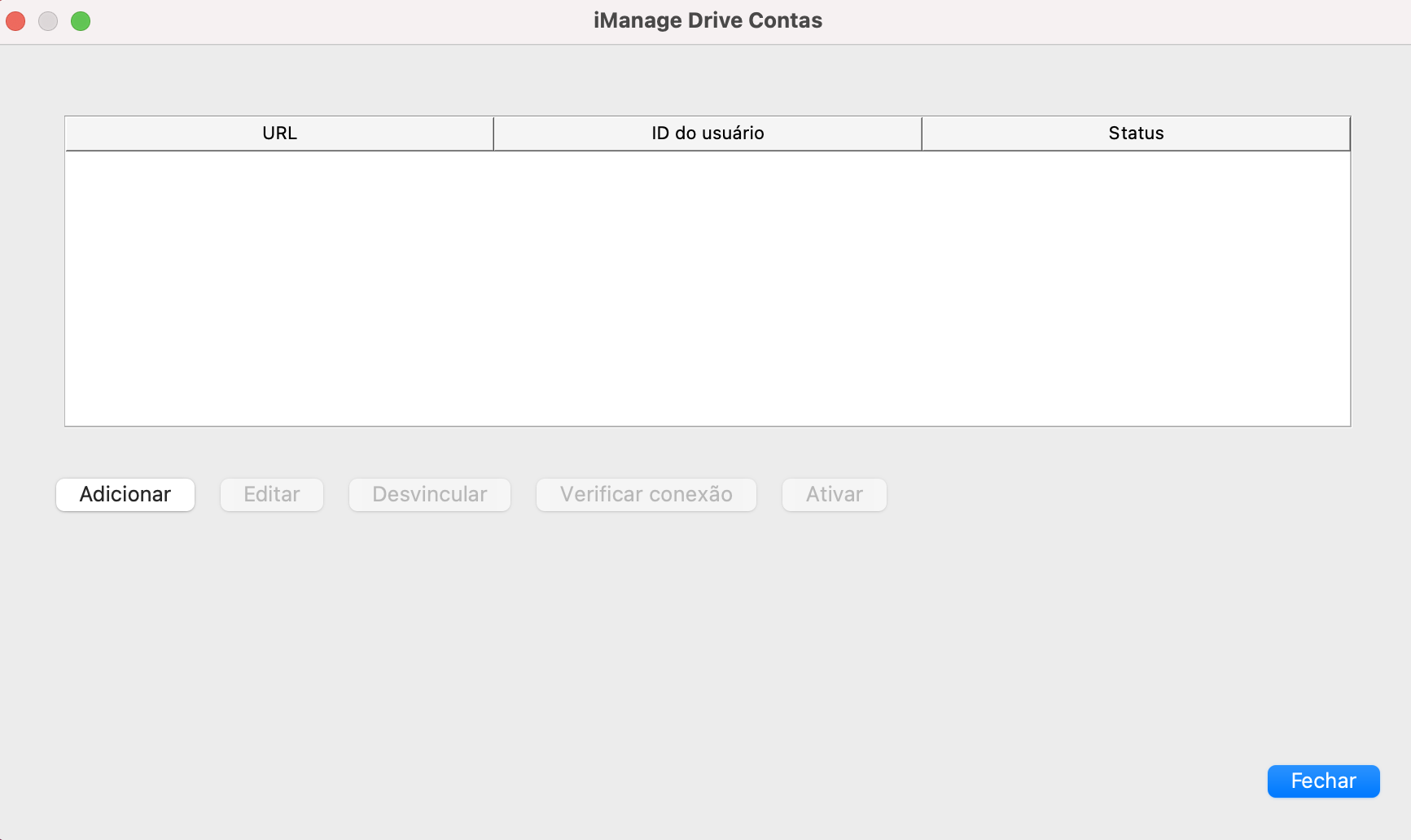
Selecione Adicionar e siga as instruções no assistente de configuração rápida para adicionar uma conta do iManage Work e sincronizar os espaços de trabalho desejados com sua unidade local. (Opcional) Selecione Adicionar novamente para exibir o assistente e adicionar mais contas do iManage Work.
(Opcional) Selecione uma conta do iManage Work e selecione:
Editar: Para alterar os detalhes da conta.
Desvincular: Para remover a conta da lista de contas do iManage Drive e parar de sincronizar os arquivos da conta. Uma caixa de diálogo aparece informando que a sincronização do arquivo da conta será interrompida, mas os arquivos existentes no iManage Work não será excluído. Selecione Sim. Os arquivos e pastas da conta desvinculada do iManage Work são removidos do computador e da interface de usuário do iManage Drive.
Verificar conexão: Para testar se você pode se conectar com a conta do iManage Work selecionada.
Desativar (alterna para Ativar, para uma conta do iManage Work) desativada: Para interromper a atividade de sincronização e ocultar temporariamente os arquivos e pastas da conta do iManage Work desativada no seu computador e na interface de usuário do iManage Drive. O status da conta do iManage Work é exibido como Desativado.
O botão muda para Ativar. Selecione a conta do iManage Work desativada da lista e depois selecione este botão para ativar a conta novamente. O status da conta do iManage Work é exibido como Conectado.